Win11怎么打开平板电脑设置(win11怎么打开平板模式)
(编辑:jimmy 日期: 2026/1/8 浏览:3 次 )
Win11怎么打开平板电脑设置(win11怎么打开平板模式)
有些使用Win11系统的用户,想打开平板电脑设置,但是在设置/控制面板中都找不到,这篇文章是本站给大家带来的Win11打开平板电脑设置教程。
1、按【 Win + X 】组合键,或右键点击任务栏上的【Windows开始徽标】,在打开的隐藏菜单项中,选择【运行】;

2、打开运行【 Win + R 】,然后输入【shell:::{80F3F1D5-FECA-45F3-BC32-752C152E456E}】命令,按【确定或回车】打开;
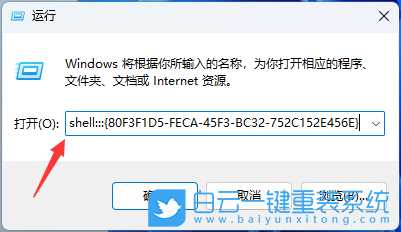
3、这就可以打开平板电脑设置了,切换到【其他】选项卡,可以对【左右手使用习惯】还有【笔和触控】进行设置;

以上就是Win11怎么打开平板电脑设置|Win11开启平板电脑设置文章,如果这篇文章的方法能帮到你,那就收藏65路由网站,在这里会不定期给大家分享常用装机故障解决方法。
下一篇:win11系统怎么开启开发者选项